L'erreur Outlook 500 est une erreur courante affectant Outlook Web Access (OWA) et la version Web d'Outlook. Vous pouvez rencontrer cette erreur pour plusieurs raisons, depuis une attribution d'utilisateur incorrecte jusqu'à un cache de navigateur corrompu.
Dans cet article, nous expliquerons comment corriger l'erreur 500 d'Outlook et faire fonctionner à nouveau votre compte de messagerie.
Quelles sont les causes de l'erreur Outlook 500 ?
L'erreur 500 est un problème courant avec Outlook, avec plusieurs causes possibles et correctifs pour ce problème. Selon la raison, vous pouvez recevoir l'un des messages suivants :
Cette erreur se produit principalement parce que votre compte utilisateur a trop de rôles attribués. Cependant, cela peut également être dû à un cache de navigateur ou à une installation d'Outlook corrompu et à une mauvaise connexion Internet.
De plus, la plupart des correctifs pour ce code d'erreur ne sont que temporaires. Vous pouvez accéder à votre boîte de réception, mais vous rencontrerez le même problème la prochaine fois que vous essaierez. Ci-dessous, nous avons expliqué les correctifs temporaires ainsi que comment résoudre ce problème une fois pour toutes.
1. Vérifiez l'état du service Microsoft
La première étape de dépannage consiste à s'assurer que l'erreur est causée par votre appareil ou votre connexion. Si la faute incombe à Microsoft, vous ne pouvez pas faire grand-chose. Pour vérifier l'état du service :
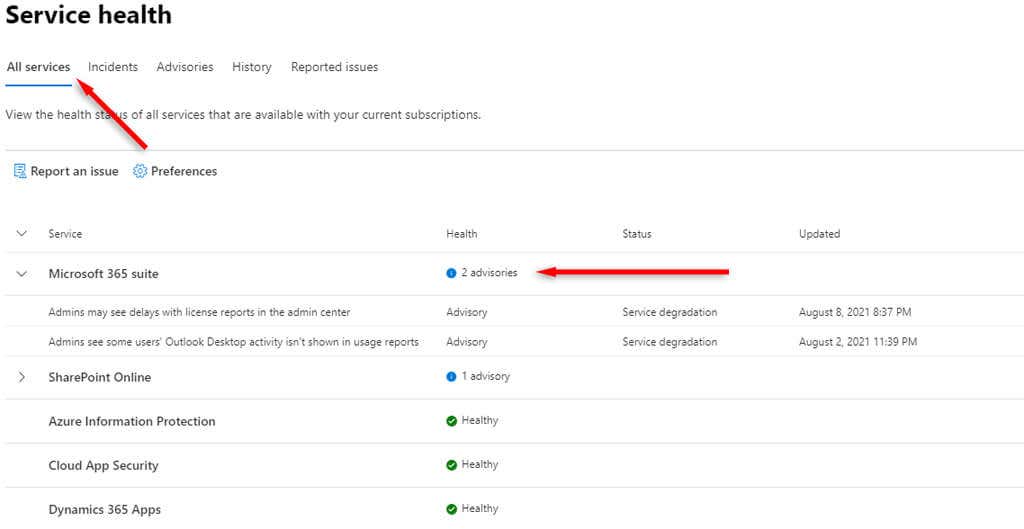
2. Vérifier les autorisations de l'utilisateur
L'erreur Outlook 500 peut se produire lorsque vous ne pouvez plus accéder à une boîte aux lettres. Par exemple, si vous travaillez pour une organisation, l'administrateur peut avoir supprimé l'accès à votre adresse e-mail. Dans ce cas, vous pouvez résoudre l'erreur en demandant à l'administrateur de rétablir l'accès.
3. Dépanner votre connexion Internet.
Des problèmes de connectivité Internet peuvent provoquer l'erreur Outlook 500. Essayez de charger un site Web via votre navigateur Web pour vérifier que ce n'est pas le cas. Si vous rencontrez des problèmes Internet, consultez notre guide de dépannage de connexion réseau pour les résoudre.
4. Résoudre les problèmes du navigateur
Un cache de navigateur ou des cookies corrompus peuvent provoquer l'erreur Outlook 500. Il en va de même pour les plug-ins de navigateur s'ils interfèrent avec la connexion d'Outlook aux serveurs Microsoft.
Vous pouvez utiliser le mode navigation privée ou le mode privé pour accéder à Outlook et découvrir où réside le problème. En effet, les modes de navigation privée désactivent les cookies, les données du site et les plugins.
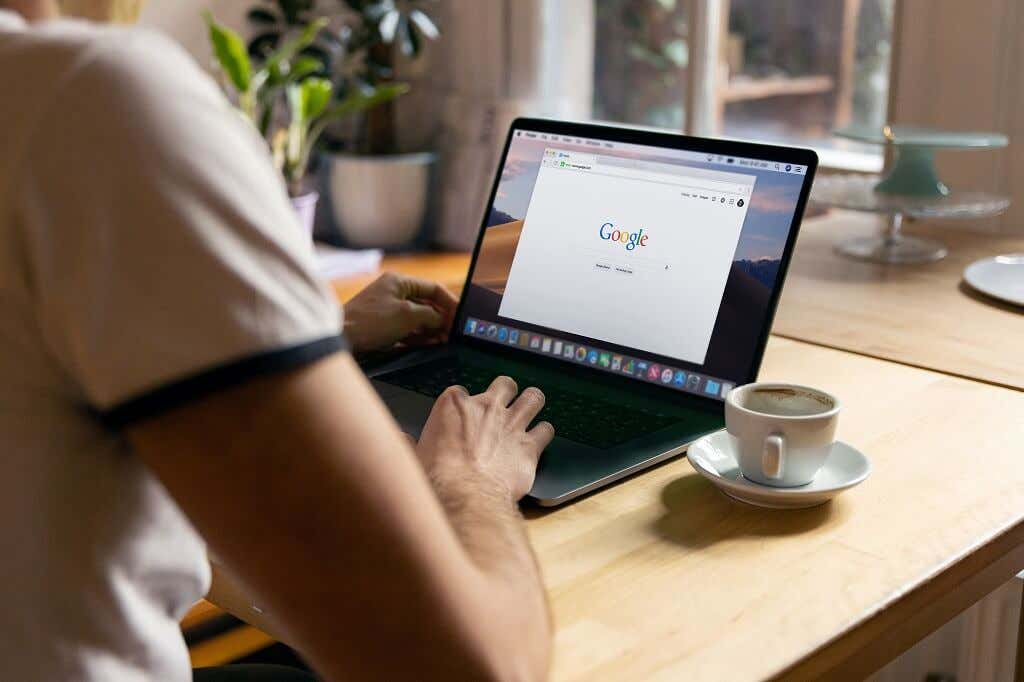
Si vous pouvez accéder à Outlook via le mode navigation privée, vous pouvez déterminer où se situe le problème. Essayez vider le cache de votre navigateur et supprimez vos cookies. Si l'erreur persiste, désactivez tous vos plugins et réactivez-les individuellement.
Si vous ne parvenez toujours pas à accéder à Outlook, essayez d'utiliser un autre navigateur. Parfois, une installation défectueuse d'un navigateur Web peut provoquer l'erreur 500, et le passage à un autre navigateur comme Firefox, Google Chrome, Safari ou Microsoft Edge peut résoudre le problème.
Remarque :Certains utilisateurs ont constaté que l'accès à Outlook via un autre appareil, comme un téléphone Android ou l'application Windows, semble effacer l'erreur. Peut-être que cela réinitialise d'éventuels problèmes de synchronisation entre les appareils de votre compte.
5. Supprimer les rôles d'utilisateur
Si votre compte utilisateur se voit attribuer trop de rôles d'administrateur, vous risquez de vous retrouver dans une boucle de redirection sans fin. Cela peut provoquer le message « Quelque chose s'est mal passé. Erreur de redirection répétée détectée. Heureusement, cela est généralement facile à résoudre.
Si vous êtes l'administrateur global de votre abonnement Microsoft 365, suivez les étapes pour supprimer les rôles d'administrateur inutiles des utilisateurs actifs et corriger l'erreur.
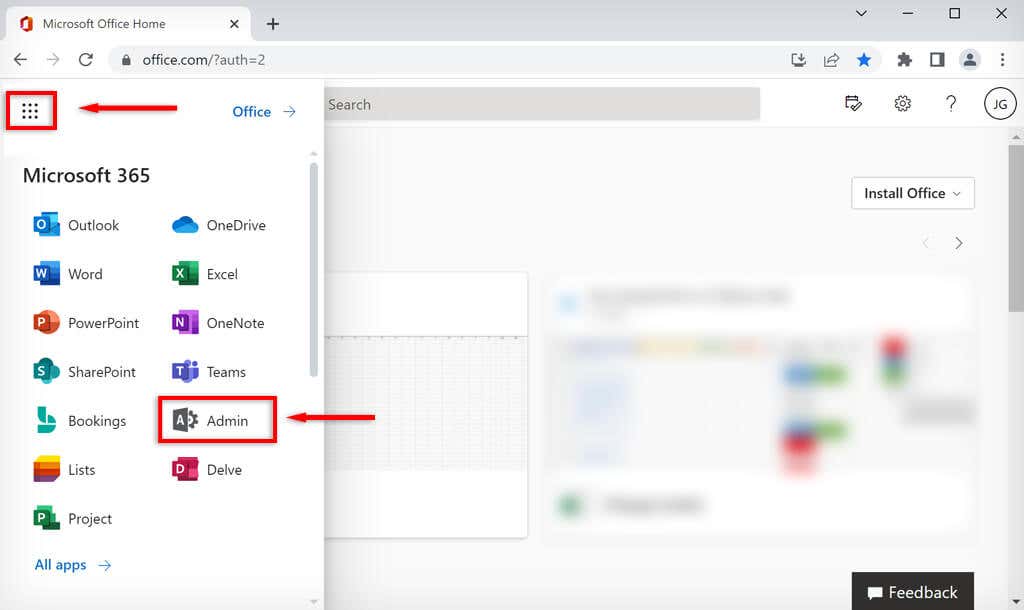
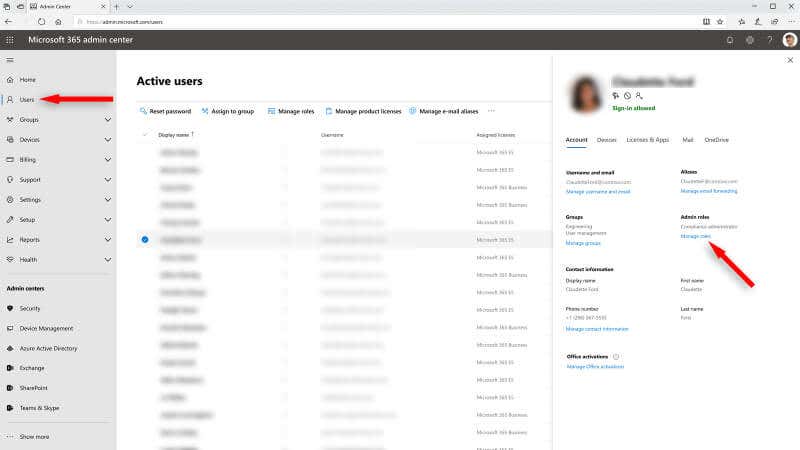
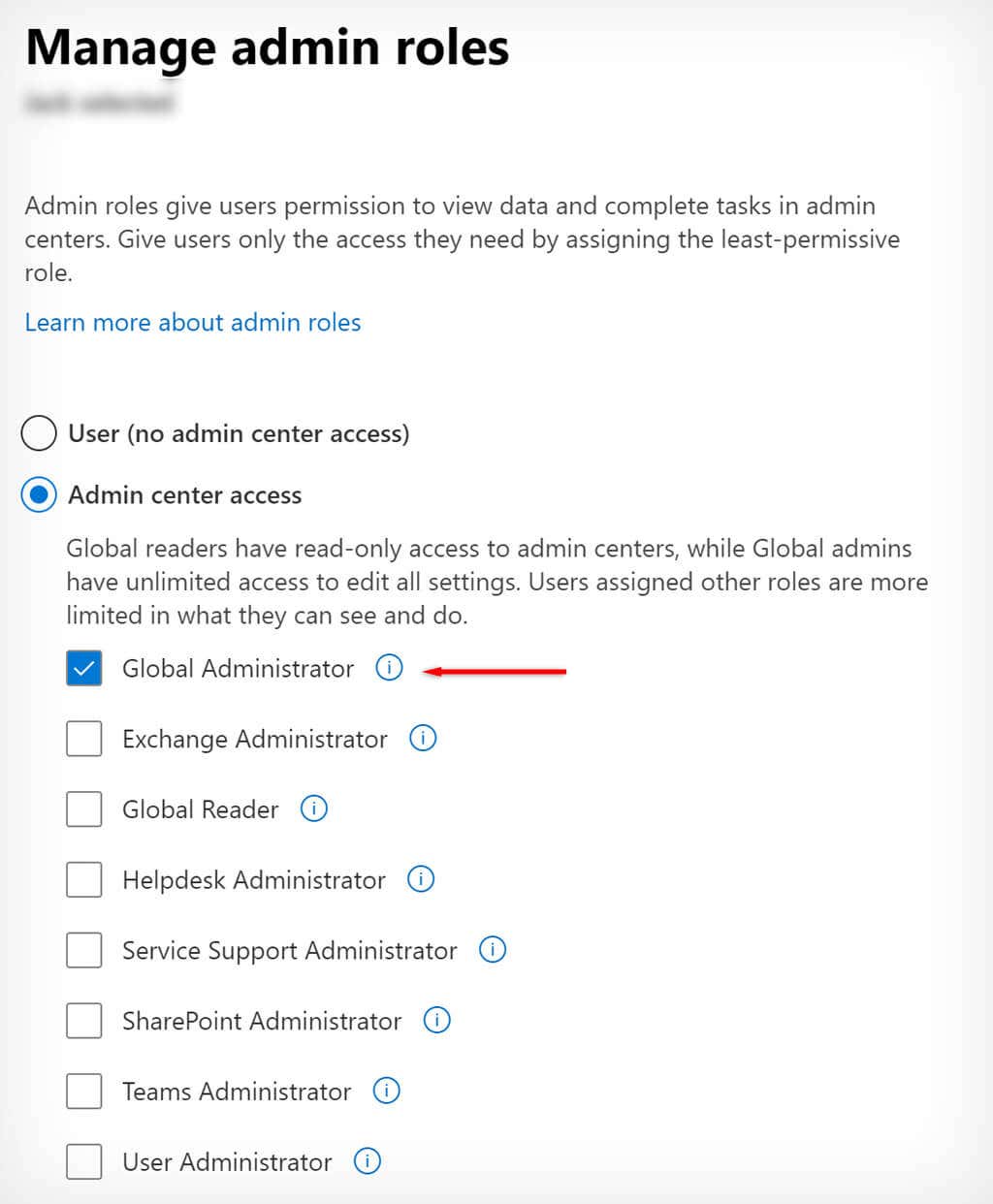
Remarque :L'administrateur global vous permet d'accéder à tous les paramètres ; vous n'avez pas besoin de vous voir attribuer plusieurs rôles d'administrateur. Si vous n'êtes pas administrateur global, vous devrez demander à celui qui résoudra ce problème, car il n'y a aucun moyen de réattribuer les rôles en tant qu'utilisateur de base.
6. Activer Outlook sur le Web
Si vous recevez le message « Protocole désactivé », l'activation de la version Web d'Outlook peut résoudre votre problème. Cette erreur se produit lorsqu'un administrateur supprime vos autorisations d'accès à Outlook Web. Pour résoudre ce problème :
7. Utilisez l'outil de diagnostic de Microsoft
Microsoft fournit un outil de diagnostic et de dépannage appelé Assistant de support et de récupération Microsoft. Cela permet de diagnostiquer les problèmes avec les applications Microsoft Office, y compris Outlook. Pour utiliser cet outil :
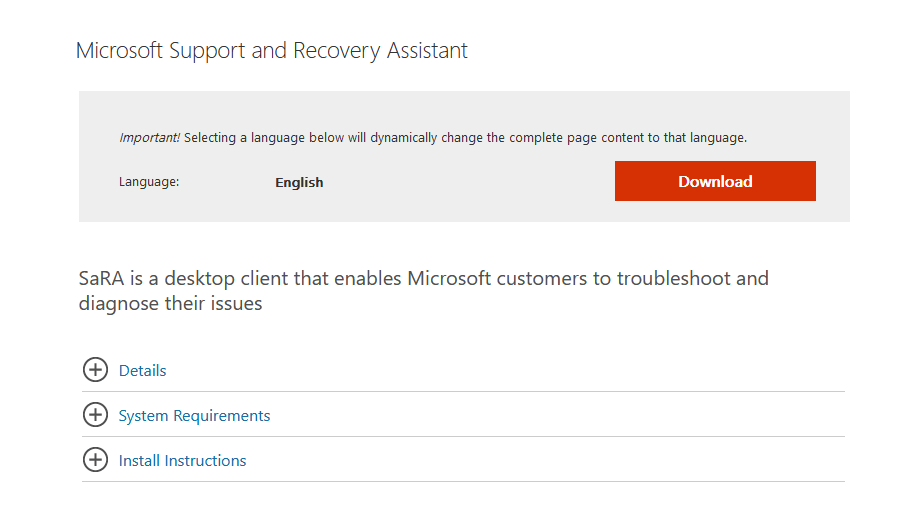
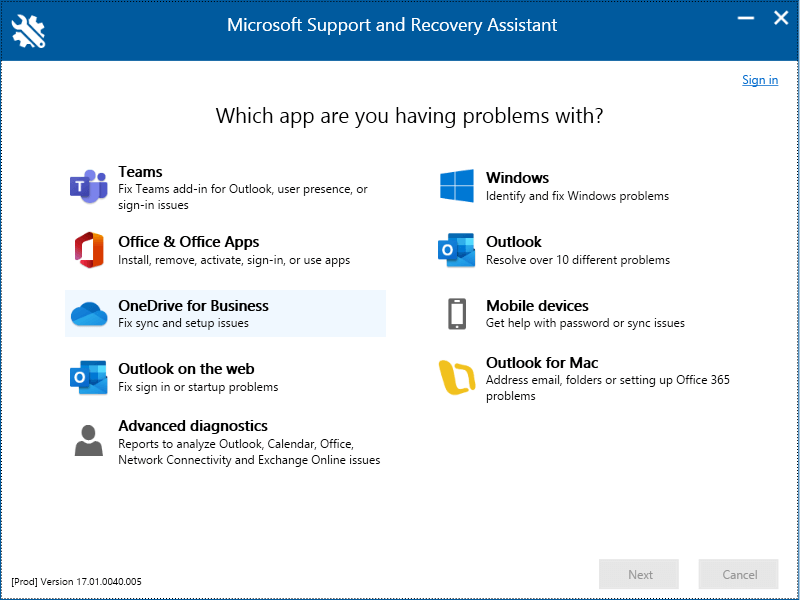
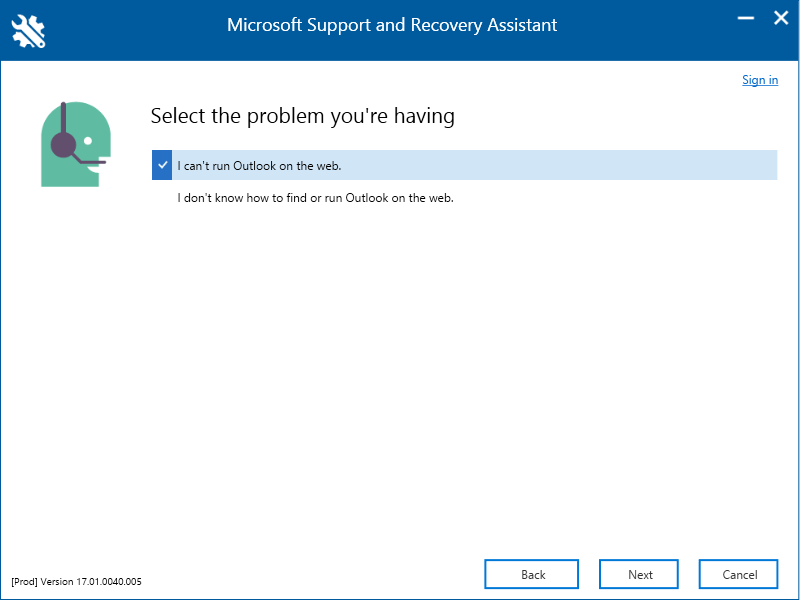
Restez en contact
Perdre l'accès à votre compte de messagerie peut être dévastateur, surtout si vous l'utilisez pour le travail. Heureusement, l'erreur 500 est généralement assez facile à corriger. Nous espérons que ce guide de dépannage vous a aidé à corriger ce code d'erreur et à retrouver l'accès à votre adresse e-mail Outlook.
.